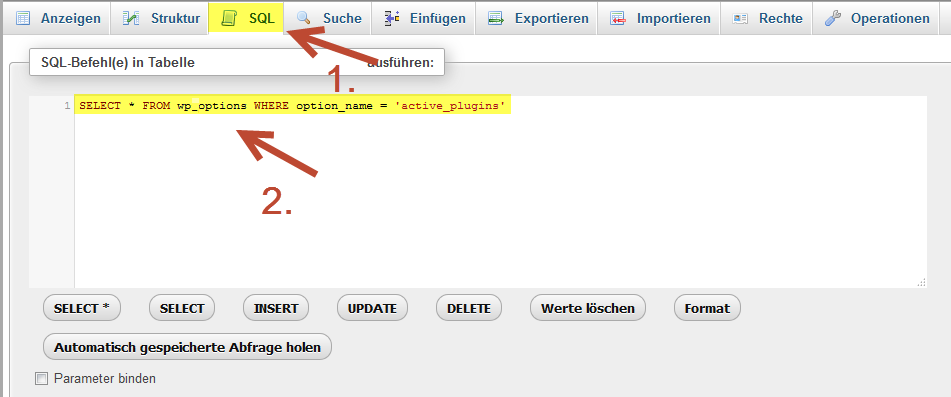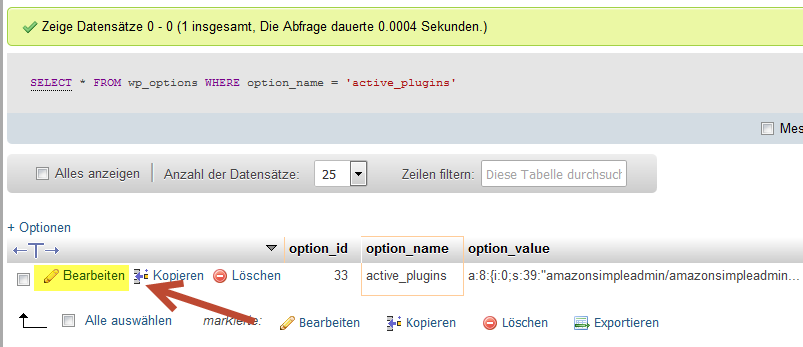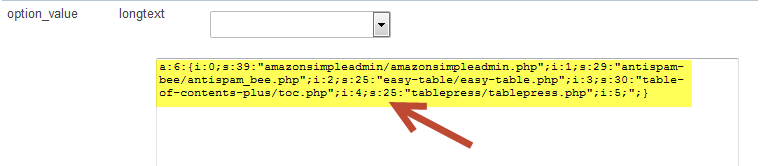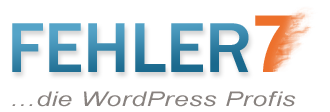Manchmal installiert man ein neues Plugin oder führt ein automatisches Update durch, und kurz darauf... funktioniert die ganze WordPress-Website inklusive Adminbereich (Backend) nicht mehr. Jetzt ist klar, man müsste eigentlich nur das entsprechende Plugin deaktivieren, um den Fehler zu beheben. Doch dazu bräuchte man ja Zugriff auf die Administrationsoberfläche. Keine Sorge es gibt einen simplen Trick um Plugins auch ohne den Admin-Bereich zu deaktivieren.
Plugin über FTP deaktivieren
Den einfachsten Trick zur Plugin-Deaktivierung verraten wir Dir gleich zu Beginn: Gehe einfach per FTP auf Deinen Server in das Installationsverzeichnis von WordPress und wechsle hier in das Verzeichnis "wp-content". Hier siehst Du das Verzeichnis "plugins", in denen alle Deine installierten Plugins liegen.
Alle Plugins deaktivieren
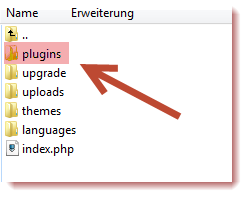 Wenn Du alle installierten Plugins auf einmal deaktivieren willst, benenne einfach das Verzeichnis ("plugins") um und erstelle anschließend einen neuen Ordner der "plugins" heißt und leer ist. Du musst jetzt lediglich einmal Deine Website aufrufen. WordPress kann jetzt die installierten Plugins nicht mehr finden, und wird diese automatisch deaktivieren. Du kannst den alten Ordner jetzt auch wieder zurück umbenennen, die Plugins werden auch weiterhin deaktiviert bleiben.
Wenn Du alle installierten Plugins auf einmal deaktivieren willst, benenne einfach das Verzeichnis ("plugins") um und erstelle anschließend einen neuen Ordner der "plugins" heißt und leer ist. Du musst jetzt lediglich einmal Deine Website aufrufen. WordPress kann jetzt die installierten Plugins nicht mehr finden, und wird diese automatisch deaktivieren. Du kannst den alten Ordner jetzt auch wieder zurück umbenennen, die Plugins werden auch weiterhin deaktiviert bleiben.
Einzelnes Plugin deaktivieren
Wenn Du nur ein einzelnes Plugin deaktivieren möchtest gehst Du einfach in das Verzeichnis /wp-content/plugins/ und suchst dort nach den Ordner des jeweiligen Plugins. Hier ist die Vorgehensweise identisch: Du benennst den Order des Plugins einmal um, rufst Dein WordPress Blog auf und WordPress wird das Plugin nicht mehr finden und es deaktivieren. Jetzt kannst Du den Ordner wieder zurück umbenennen.
Plugin über MySQL Datenbank deaktivieren
Ich persönlich bevorzuge es WordPress Plugins per FTP zu deaktivieren, da dies am simpelsten ist. Dennoch möchte ich euch eine weitere Alternative nicht vorenthalten: Du kannst die Deaktivierung auch über die MySQL-Datenbank vornehmen. Am besten verwendenst Du für den Datenbankzugriff phpMyAdmin.
Die aktivierten Plugins werden in der Tabelle wp_options gespeichert.
1. Datensatz auswählen
Den entsprechenden Datensatz findest Du am schnellsten, wenn Du bei phpMyAdmin auf "SQL" klickst, und den folgenden Befehl ausführst:
SELECT * FROM wp_options WHERE option_name = 'active_plugins'
2. Datensatz bearbeiten
phpMyAdmin wird Dir einen Datensatz anzeigen. Klicke hier auf "Bearbeiten".
3. Feldinhalt löschen
Im Feld "option_value" siehst Du einen serialisierten String. Lösche einfach den gesamten Feldinhalt und speichere. Natürlich solltest Du Dir vorher ein Backup des Feldinhaltes sichern. Du kannst den Inhalt einfach in eine Textdatei speichern.
Das war es auch schon. Nun sind alle WordPress-Plugins deaktiviert.
Wie Du siehst, das Deaktivieren von Plugins funktioniert auch Ohne Zugriff auf /wp-admin/ wunderbar. Wir hoffen, dass Dir unser Tutorial eine Hilfe war.
Falls der Fehler weiterhin besteht
Falls Du dieses Problem nicht selbst beheben kannst, kannst Du dich auch gern an unseren WordPress-Support wenden.